【如何合并磁盘】快速合并磁盘没有损数据办法(易操作)
时间:2022-12-30
来源:雨林木风系统
作者:佚名
【如何合并磁盘】快速合并磁盘没有损数据办法(易操作)?
电脑中有多个分区存在等于有多个磁盘,有时有特殊需要想把两个磁盘合并,如果使用传统的办法(如磁盘管理)那么肯定需要先备份其中数据到别的分区然后再合并,文件要是许多的话就比较麻烦,其实大家还可以使用工具来合并磁盘,就算要数据也不怕,由于可以作到没有损数据,下面一起来看看办法。
具体步骤如下:
1. 首先下载分区助手专业版,安装并点击分区助手,打开鼠标右键选中“合并分区”或者在侧边栏分区操作中选中“合并分区”,随便先个分区都可以;
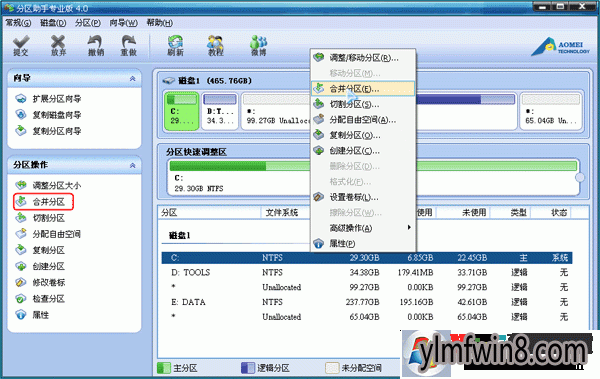
2. 在跳出的窗口中,勾选需要合并的分区,D和E盘合并到D盘(注意:合并以后在D盘之下会建立一个 e-drive的文件夹,E盘的数据都会被移动到这里),勾选D、E,在右下角选中合并到D,然后打开确定,返回到主界面:

3、 最后确认您要执行的操作,然后打开工具栏的“提交”按钮,在跳出的窗口打开“执行”,在跳出的窗口中打开“是”, 执行过程中大概需要花一会时间,所花时间的长短由分区中的数据的多少而定。这需要您耐心地等待,请不要强行终止程序。有时需要重启电脑,那么你就按提示操作便可。
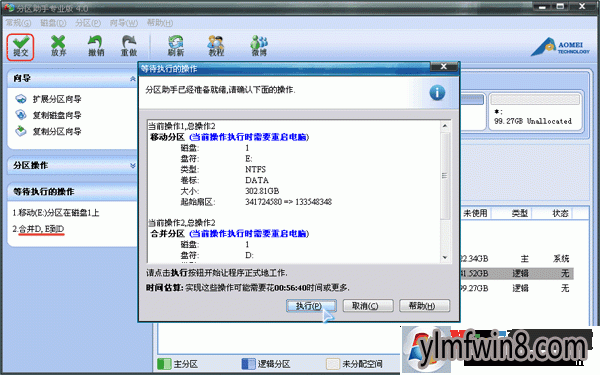
小提示:如果打开“执行”后会跳出正在使用中提示对话框窗口,提示关闭正在这个分区上运行的程序,打开“重试”,可以关闭当前正在运行的程序,避免重启:
如果你要和C盘合并磁盘,由于系统中的文件在运行时始终在变动。那么可能率需要转到Dos下进行操作。
相关文章
更多+-
10/01
-
09/06
-
05/24
-
11/04
-
01/13
手游排行榜
- 最新排行
- 最热排行
- 评分最高
-
动作冒险 大小:322.65 MB
-
动作冒险 大小:327.57 MB
-
角色扮演 大小:77.48 MB
-
角色扮演 大小:333 B
-
卡牌策略 大小:260.8 MB
-
模拟经营 大小:60.31 MB
-
模拟经营 大小:1.08 GB
-
角色扮演 大小:173 MB




































